Подключение csc.exe
Подключение csc.exe
Последним из оcновных шагов конфигурации редактора TextPad будет связь с сsc.exe которая позволит компилировать C#-файлы. С этой целью можно, например, выбрать Tools?Run из меню. Вы увидите диалоговое окно, которое позволит указать имя соответствующей программы и необходимые флаги командной строки. Так, чтобы скомпилировать TextPadTest.cs в выполняемый консольный файл .NET, выполните следующие шаги.
1. Введите полный путь к файлу csc.exe в текстовое поле Command (Команда), например C:WindowsMicrosoft.NETFrameworkv2.0.502l5csc.exe.
2. Необходимые опции командной строки введите в текстовое поле Parameters (Параметры) – например, /out:myАрр.exe *.сs. Для упрощения процесса настройки можно указать ответный файл (например, @myInput.rsp).
3. В текстовом поле Initial folder (Исходный каталог) укажите каталог содержащий входные файлы (для нашего примера это с:TextPadTestApp).
4. Если вы хотите, чтобы редактор TextPad захватывал вывод компилятора (а не показывал его в отдельном командном окне), установите флажок Capture Output (Захват вывода).
На риc. 2.6 показаны все необходимые для вашего примера установки компиляции.
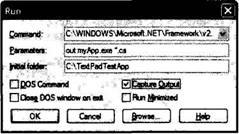
Рис. 2.6. Установка параметров команды Run
Свою программу вы можете запустить либо с помощью двойного щелчка на имени ее выполняемого файла в программе Проводник Windows, либо с помощью выбора Tools?Run из меню редактора TextPad, указав myApp.exe в качестве текущей команды (рис. 2.7).
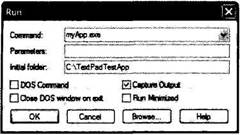
Рис. 2.7. Указание редактору TextPad запустить myApp.exe
После щелчка на кнопке ОК вы должны увидеть вывод программы ("Hello from TextPad"), отображенный в документе Command Results (Результаты команды).
Более 800 000 книг и аудиокниг! 📚
Получи 2 месяца Литрес Подписки в подарок и наслаждайся неограниченным чтением
ПОЛУЧИТЬ ПОДАРОКЧитайте также
Подключение ПК к AS/400
Подключение ПК к AS/400 Многие организации и фирмы используют клиент/серверные приложения, или собственные, или приобретенные у ISV. Часто при этом ПК подключаются к AS/400 через ЛВС, а приложение разбивается между ПК и AS/400. Очень часто пользователи полагают, что в подобных
Подключение к PSTN
Подключение к PSTN Asterisk позволяет эффективно связывать коммутируемые телекоммуникационные сети[25] с сетями передачи данных с коммутацией пакетов[26]. Открытая архитектура (и открытый исходный код) Asterisk позволяет соединять любое соответствующее стандартам интерфейсное
7.3. Подключение к Интернет
7.3. Подключение к Интернет Рассмотрим, как можно подключить Linux к Интернет. Подключение Linux к Интернет имеет больший смысл, нежели Windows, так как Linux намного лучше и, что самое главное, быстрее работает с сетевыми устройствами. Лично у меня соединение с моим провайдером при
12.5.2. Подключение SSL к Apache
12.5.2. Подключение SSL к Apache Теперь осталось подключить mod_ssl к Apache. При этом следует учитывать, что вам нужна версия mod_ssl, которая совместима с вашей версией Apache. Иначе модуль mod_ssl будет некорректно работать или вообще откажется что-либо делать. Последние цифры в названии
20. Подключение к Internet
20. Подключение к Internet Некоторые люди считают, что Internet стал виртуальным пабом – местом, где можно встретить новых людей и обменяться мнениями. Почти каждый день я получаю по электронной почте приглашения для одиноких людей. Другие рассматривают Internet в качестве
Подключение видеокамеры
Подключение видеокамеры Интерфейс IEEE-1394 поддерживает «горячее» подключение, что означает подсоединение видеокамеры к работающему компьютеру. Однако если питание камеры осуществляется от сетевого адаптера, следует сначала подключить ее к компьютеру и только потом
8.3. Подключение устройств
8.3. Подключение устройств Аппетит всегда приходит во время еды. Когда вы покупаете свой первый компьютер, кажется, что в нем есть все. В нем столько «всего», что вам никогда не освоить всех его возможностей. Но проходит время, технологии развиваются, ваши запросы растут, и
Подключение материалов
Подключение материалов После того как необходимые материалы созданы и отредактированы, можно подключить их к объектам. Мы уже говорили о том, что для назначения материала какому-либо объекту достаточно переместить нужный образец с палитры на выбранный объект. Однако
Подключение к Интернету
Подключение к Интернету Выбор провайдера и заключение контрактаДля подключения к Интернету вы должны заключить соответствующий договор с организацией (провайдером), которая будет обеспечивать поддержку вашей работы в Интернете. Для многих заключение договора
29.3. Подключение к Web–серверу
29.3. Подключение к Web–серверу Для подключения к Web–серверу используется URL (Uniform Resource Locator — унифицированный указатель ресурсов). Указатель URL содержит два типа информации:протокол адрес и данныеПротоколом может быть протокол http, ftp, mailto, file, telnet и news. В этой главе будет
Подключение к Интернету
Подключение к Интернету Интернет — огромная сеть, связывающая миллионы компьютеров во всем мире. Большая часть этих компьютеров являются серверами — они хранят различные данные и выдают их в ответ на запросы других участников сети. Любой компьютер, подключенный к
15.2.1. Физическое подключение
15.2.1. Физическое подключение Вам не хочется ждать мастера из службы поддержки провайдера? Тогда подключите ADSL-модем самостоятельно. Посмотрите на схему (рис. 200). Рис. 200. Схема подключения ADSL-модема.ADSL-модем подключается к компьютеру (точнее, к сетевому адаптеру) с помощью
Подключение дисковода
Подключение дисковода Разъем для подключения дисковода обычно находится на материнской плате недалеко от разъемов для IDE-устройств. Он похож на них внешне, имеет немного меньшие размеры и окрашен в другой цвет (не всегда). Соответственно и шлейф для подключения привода
6.4.2. Беспроводное подключение
6.4.2. Беспроводное подключение Тут есть несколько вариантов: подключения Wi-Fi и Radio Ethernet. Первый случай — это не совсем беспроводное подключение. Сейчас поясню. В вашей квартире устанавливается беспроводная точка доступа, а все компьютеры в квартире оснащаются специальным
6.4.3. Спутниковое подключение
6.4.3. Спутниковое подключение Соединение Radio Ethernet обычно можно организовать в пределах города (максимум — в пригороде), а вот если вы находитесь далеко от ближайшего провайдера Radio Ethernet, тогда единственный выход для вас — это спутниковое подключение.Но и тут есть свои
7.1. DSL-подключение
7.1. DSL-подключение 7.1.1. Подключение DSL-модема Установкой и настройкой модема обычно занимается служба технической поддержки провайдера. Но вы просто должны знать, как все работает — на случай, если когда-то придется настраивать самому.Телефонная линия подключается к